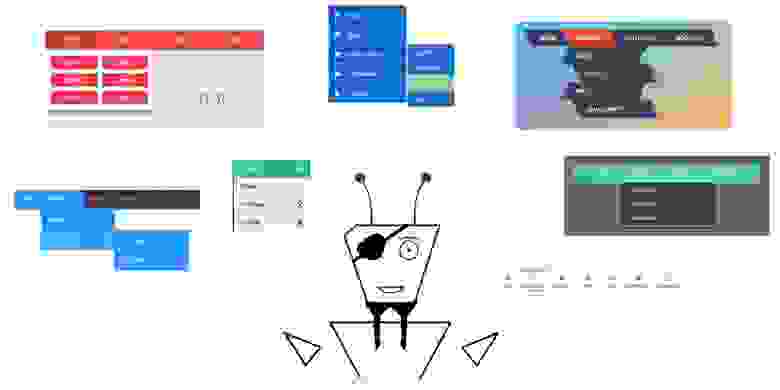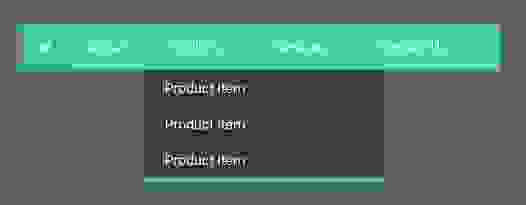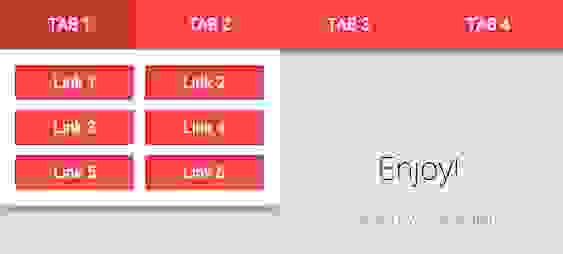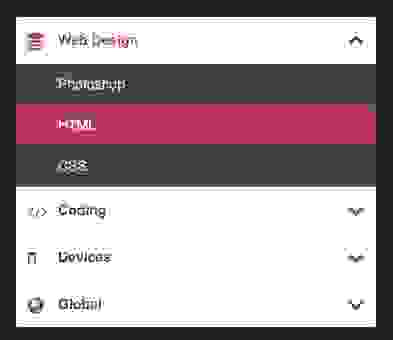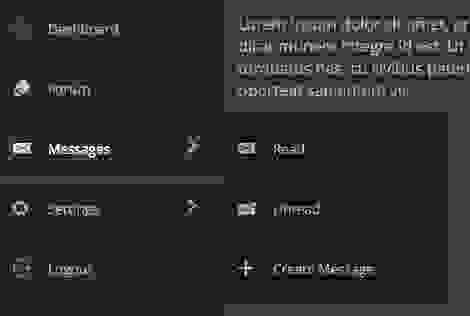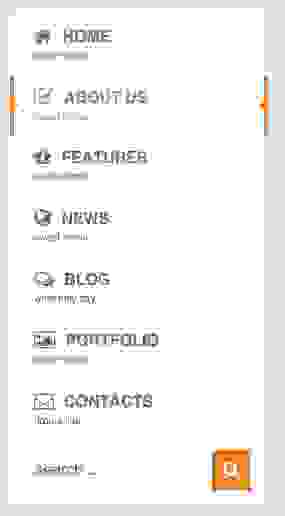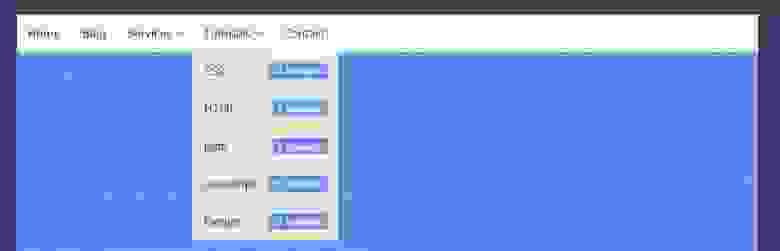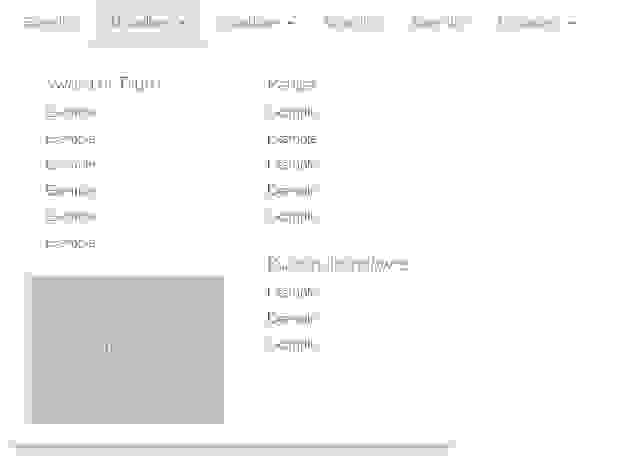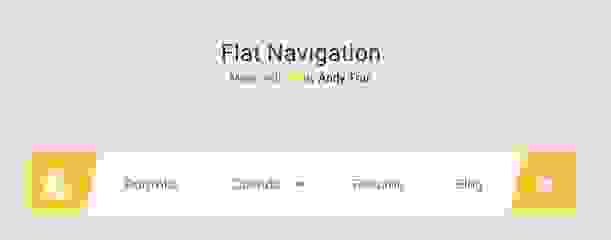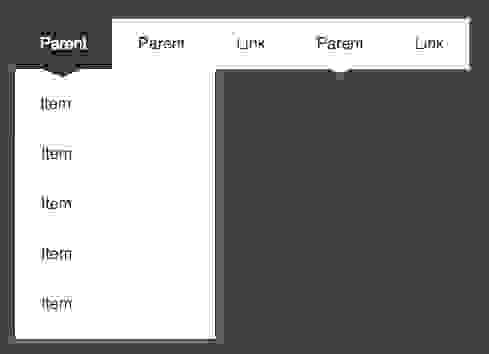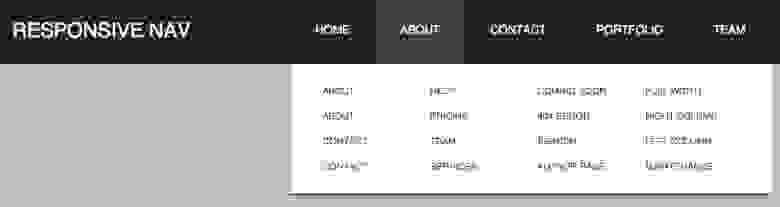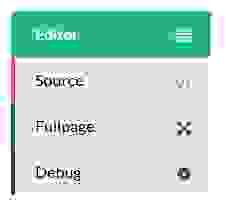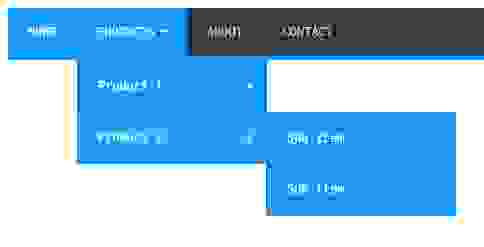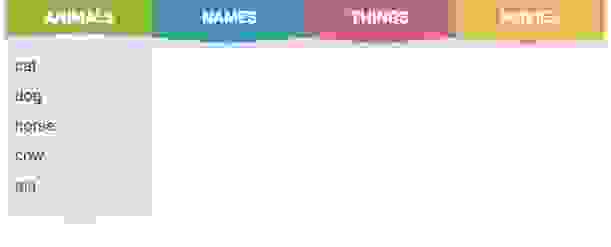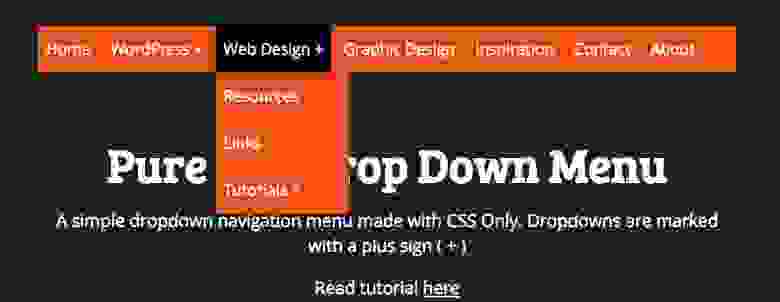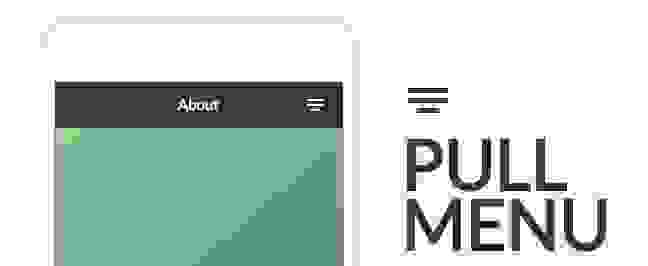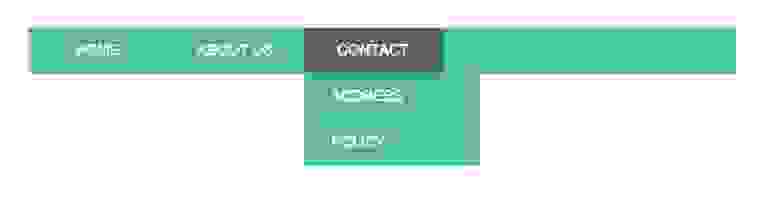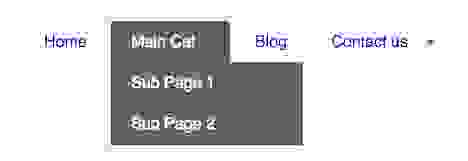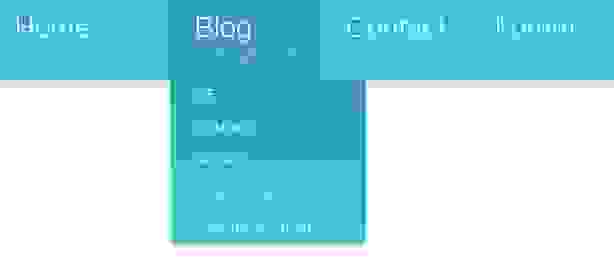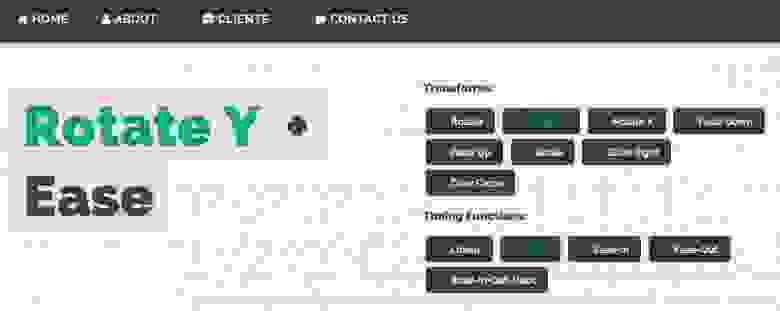меню для сайта html вертикальное раскрывающееся
Большой обзор красивых многоуровневых меню с codepen
На Сodepen появляется много хороших решений от разных специалистов, и я считаю, что лучшие из них нужно собирать в одном месте. Поэтому 2 года назад начал сохранять у себя на компьютере интересные скрипты по разным тематикам.
Раньше я их выкладывал в группе продукта облачной IDE mr. Gefest, это были сборки из 5-8 решений. Но теперь у меня стало скапливаться по 15-30 скриптов в разных тематиках (кнопки, меню, подсказки и так далее).
Такие большие наборы следует показывать большему числу специалистов. Поэтому выкладываю их на Хабр. Надеюсь они будут Вам полезны.
В этом обзоре мы рассмотрим многоуровневые меню.
Flat Horizontal Navigation
Красивая навигационная панель с плавно появляющимся подменю. Код хорошо структурирован, используется js. Судя по использованным возможностям, работает в ie8+.
http://codepen.io/andytran/pen/kmAEy
Material Nav Header w/ Aligned Dropdowns
Адаптивная панель ссылок с двухколонным подменю. Все сделано на css и html. Применены css3 селекторы, которые не поддерживаются в ie8.
http://codepen.io/colewaldrip/pen/KpRwgQ
Smooth Accordion Dropdown Menu
Стильное вертикальное меню с плавно раскрывающимися элементами. Используется transition, transform js-код.
http://codepen.io/fainder/pen/AydHJ
Pure CSS Dark Inline Navigation Menu
Темная вертикальная навигационная панель с иконками из ionicons. Применяется javascript. В ie8 скорее всего будет работать без анимации.
http://codepen.io/3lv3n_snip3r/pen/XbddOO
Pure CSS3 Mega Dropdown Menu With Animation
Стильное меню с двумя форматами вывода: горизонтальным и вертикальным. Используются иконки и css3-анимация. В ie8 точно будет ужасно выглядеть, но зато в других браузерах все круто.
Ссылка на вертикальную: http://codepen.io/rizky_k_r/full/sqcAn/
Ссылка на горизонтальную: http://codepen.io/rizky_k_r/pen/xFjqs
CSS3 Dropdown Menu
Горизонтальное меню с большими элементами и выпадающим списком ссылок. Чистый и минималистичный код без js.
http://codepen.io/ojbravo/pen/tIacg
Simple Pure CSS Dropdown Menu
Простое, но стильное горизонтальное меню. Используется font-awesome. Все работает на css и html, без js. В ie8 будет работать.
http://codepen.io/Responsive/pen/raNrEW
Bootstrap 3 mega-dropdown menu
Отличное решение для интернет-магазинов. Отображает несколько уровней категорий и большие изображения (например, товар по акции). В его основе лежит boostrap 3.
http://codepen.io/organizedchaos/full/rwlhd/
Flat Navigation
Стильная навигационная панель с плавным подменю. В старых браузерах отобразится с проблемами.
http://codepen.io/andytran/pen/YPvQQN
3D nested navigation
Responsive Mega Menu — Navigation
Горизонтальное адаптивное меню. Выглядит неплохо, но мобильная версия немного «хромает». Используется css, html и js.
http://codepen.io/samiralley/pen/xvFdc
Pure Css3 Menu
Оригинальное меню. С простым и чистым кодом без js. Применяйте для «вау» эффектов.
http://codepen.io/Sonick/pen/xJagi
Full CSS3 Dropdown Menu
Красочное выпадающее меню с одним уровнем вложенности. Используются иконки из font-awesome, html и css.
http://codepen.io/daniesy/pen/pfxFi
Css3 only dropdown menu
Достаточно неплохое горизонтальное меню с тремя уровнями вложенности. Работает без js.
http://codepen.io/riogrande/pen/ahBrb
Dropdown Menus
Минималистичное меню с оригинальным эффектом появления вложенного списка элементов. Радует, что это решение тоже без javascript.
http://codepen.io/kkrueger/pen/qfoLa
Pure CSS DropDown Menu
Примитивное, но эффективное решение. Только css и html.
http://codepen.io/andornagy/pen/xhiJH
Pull Menu — Menu Interaction Concept
Интересный концепт меню для мобильного телефона. Я такого ещё не видел. Используется html, css и javascript.
http://codepen.io/fbrz/pen/bNdMwZ
Make Simple Dropdown Menu
Чистый и простой код, без js. В ie8 точно работать будет.
http://codepen.io/nyekrip/pen/pJoYgb
Pure CSS dropdown [work for mobile touch screen]
Решение неплохое, но слишком уж много используется классов. Радует, что нет js.
http://codepen.io/jonathlee/pen/mJMzgR
Dropdown Menu
Симпатичное вертикальное меню с минимальным javascript-кодом. JQuery не используется!
http://codepen.io/MeredithU/pen/GAinq
CSS 3 Dropdown Menu
Горизонтальное меню с дополнительными подписями может хорошо украсить Ваш сайт. Код простой и понятный. Javascript не применяется.
http://codepen.io/ibeeback/pen/qdEZjR
KVdKQJ (автор очень долго думал над названием)
Красивое решение с большим количеством кода (html, css и js). Придумано 3 формата подменю. Для интернет-магазинов решение хорошо подходит.
http://codepen.io/martinridgway/pen/KVdKQJ
CSS3 Menu Dropdowns (особенное решение)!
Темное горизонтальное меню с тринадцатью (13) вариантами анимации! Обязательно советую ознакомиться, пригодится в быту.
http://codepen.io/cmcg/pen/ofFiz
П.С.
Надеюсь, Вам понравилась сборка из 23 решений. Если хотите и дальше их читать, то пройдите снизу опрос.
Всем приятной работы.
Простое раскрывающееся вертикальное меню в WordPress

Итак, если у вас в проекте имеется сложная структура меню со множеством подразделов и страниц в них, то в целях экономии места вполне можно использовать раскрывающийся эффект. Рассмотрим его реализацию для WP с помощью CSS и JavaScript.
Нашел для вас два варианта, хотя, думаю, в сети «подобного добра» гораздо больше. Первый — целиком и полностью связан с WordPress, второй — общая статья про вертикальное раскрывающееся меню на CSS. Главное здесь понять логику и дальше сможете легко их внедрять самостоятельно. Кстати, для сложной горизонтальной навигации советую Max Mega Menu в WordPress со множеством настроек и классных фишек.
Шаг1. Создание меню в админке Wordpress
Об этом я уже когда-то рассказывал процесс предельно прост. Логинитесь в систему и заходите в раздел «Внешний вид» — «Меню». Там добавляете раздел с подпунктами, где для родительского элемента указываете:
Если у вас на странице не отображается последний пункт, то в самом ее верху есть закладка «Настройки экрана» (Screen Options). В открывающейся форме при клике нужно будет поставить галочку возле надписи «Классы CSS».
После создания / внесения изменений жмете «Сохранить меню». Выводить его на сайте вы можете с помощью функции wp_nav_menu или виджета «Произвольное меню».
Шаг2. Скрытие подразделов с помощью CSS.
Теперь нужно визуально скрыть подпукнты раздела. Для этого заходим во «Внешний вид» — «Редактор» и выбираем файл стилей вашей темы style.css (или другой). Добавляем код:
Можно его также разместить через настройки темы, если у вас профессиональный шаблон с поддержкой пользовательских стилей (как правило, опция называется Custom CSS в общих настройках темы).
Шаг3. Javascript для раскрывающиеся меню в WordPress
Сохраняем и проверяем работает ли созданное вами раскрывающееся вертикальное меню на вордпресс сайте. Если ничего не происходит, попробуйте еще раз внимательно пошагово выполнить все действия — я код тестировал, все ок. Если не будет работать переход по ссылкам, попробуйте заменить строку:
Вертикальное раскрывающееся меню на CSS
Как и обещал выше, привожу еще один вариант как сделать раскрывающееся вертикальное меню. Оно немного другое по принципу и реализации, плюс здесь будет общий пример на HTML, не связанный конкретно с WordPress. Вы можете применить его для любого сайта. Начинающим разработчикам должно пригодится. Описание метода на английском можете найти тут. Вот как выглядит данное меню.
HTML
Простой HTML код для его внедрения:
При этом используются следующие CSS стили:
Учтите, что пути к картинкам-стрелочкам (icons/arrow.png) могут быть другие + не забудьте сами изображения. В целом оформление раскрывающегося вертикального меню можно представить в виде следующей схемы (для тех, кто не особо хорошо разбирается в отступах).
JavaScript
Для WordPress вам, конечно, больше пригодится первый вариант. Он максимально прост в реализации и использовании (даже рядовой юзер сможет добавлять новые разделы в данное меню).
CSS меню
Вертикальное меню
Первым шагом создания вертикального меню будет создание маркированного списка. Также нам нужно будет иметь возможность идентифицировать список, поэтому мы добавим к нему атрибут id с идентификатором «navbar». Каждый элемент нашего списка будет содержать по одной ссылке:
Наша следующая задача заключается в сбросе стилей списка, установленных по умолчанию. Нам нужно убрать внешние и внутренние отступы у самого списка и маркеры у пунктов списка. Затем зададим нужную ширину:
Теперь пришло время стилизовать сами ссылки. Мы добавим к ним фоновый цвет, изменим параметры текста: цвет, размер и насыщенность шрифта, уберем подчеркивание, добавим небольшие отступы и переопределим отображение элемента со строчного на блочный. Дополнительно были добавлены левая и нижняя рамки к пунктам списка.
Самой важной частью наших изменений является переопределение строчных элементов на блочные. Теперь наши ссылки занимают все доступное пространство пунктов списка, то есть для перехода по ссылке нам больше не нужно наводить курсор точно на текст.
Мы объединили весь код, описанный выше, в один пример, теперь, нажав на кнопку попробовать, вы можете перейти на страницу с примером и увидеть результат:
При наведении курсора мыши на пункт меню его внешний вид может изменяться, привлекая к себе внимание пользователя. Создать такой эффект можно с помощью псевдо-класса :hover.
Вернемся к рассмотренному ранее примеру вертикального меню и добавим в таблицу стилей следующее правило:
Горизонтальное меню
В предыдущем примере мы рассмотрели вертикальную панель навигации, которую чаще всего можно встретить на сайтах слева или справа от области с основным контентом. Однако меню с навигационными ссылками также часто располагается и по горизонтали в верхней части веб-страницы.
Для размещения пунктов меню по горизонтали, сначала создадим маркированный список с ссылками:
Напишем для нашего списка пару правил, сбрасывающих стиль используемый для списков по умолчанию, и переопределим пункты списка с блочных на строчные:
Теперь нам осталось лишь определить стилевое оформление для нашего горизонтального меню:
Выпадающее меню
Меню, которое мы будем создавать, будет иметь основные навигационные ссылки, расположенные в горизонтальной панели навигации, и подпункты, которые будут отображаться только после наведения курсора мыши на тот пункт меню, к которому эти подпункты относятся.
Сначала нам нужно создать HTML-структуру нашего меню. Основные навигационные ссылки мы поместим в маркированный список:
Убираем у обоих списков отступы и маркеры, установленные по умолчанию. Элементы списка с навигационными ссылками делаем плавающими, формируя горизонтальное меню, но для элементов списка, содержащих подпункты задаем float: none;, чтобы они отображались друг под другом.
Затем нам нужно сделать так, чтобы наше выпадающее подменю не смещало контент, расположенный под панелью навигации, вниз. Для этого мы зададим пунктам списка position: relative;, а списку, содержащему подпункты position: absolute; и добавим свойство top со значением 100%, чтобы абсолютно позиционированное подменю отображалось точно под ссылкой.
Высота для родительского списка была добавлена специально, так как браузеры не учитывают в качестве содержимого элемента плавающий контент, то без добавления высоты наш список будет проигнорирован браузером и контент, следующий за списком, будет обтекать наше меню.
Теперь нам осталось стилизовать оба наших списка и выпадающее меню будет готово:
Вертикальное меню Ормана Кларка: CSS3 версия
Далее в PSD серии Ормана Кларка его удивительное вертикальное меню. Мы создадим его с помощью CSS3 и jQuery, используя минимальное количество изображений.
Шаг 1. Основная HTML-разметка
Начнем с того, что создадим базовую разметку, пустой документ HTML5:
А теперь разметка для нашего меню; неупорядоченный список в контейнере.
Наконец, мы создаем подменю, помещая неупорядоченный список, вложенный в каждый из существующих элементов списка.
Итак, это может показаться сложным, но не смущайтесь. Сначала мы создали неупорядоченный список с пятью элементами списка, каждый из которых содержит якорь. Затем мы добавили вложенные неупорядоченные списки, каждый из которых содержит три элемента списка.
Я также добавил класс к каждому элементу списка, так что он упростит процесс оформления. Наконец, для чисел мы создали тег span внутри каждого якоря. Если вы просмотрите его в своем браузере, он должен выглядеть так:
Шаг 2: Плавающие шрифты
Использование для наших шрифтов (и других элементов) единиц em сделает их плавающими. Теперь, если мы изменим размер шрифта обертки (или наш размер по умолчанию в браузере), все меню будет настроено относительно этого. Пусть это вас не смущает, если вам нужна помощь в преобразовании шрифтов, я предлагаю вам посетить сайт pxtoem.com.
Шаг 3: CSS для главного меню
Мы добавим CSS3 градиент для фона, я забежал вперед и создал его с помощью GradientApp. Затем мы изменим шрифт, применим шрифт Helvetica Neue и белый цвет вместе с тенью для текста. Заметьте, что здесь мы не устанавливали размер шрифта. Это потому, что наш базовый шрифт составляет 13 пикселей для контейнера, который унаследовали наши якоря, поэтому нет необходимости добавлять его.
Отлично! Теперь всё начинает выглядеть лучше, и мы тоже получили структуру! Но как насчет того, чтобы добавить цвет фона, чтобы меню получилось лучше.
Совет: Вспоминаем EM
Из CSS выше вы можете видеть, что легко забыть, что на самом деле означают ваши em-единицы. Это хорошая идея оставить комментарии к вашим первоначальным расчетам, так что, когда вы вернетесь к своему коду в будущем, вы сможете понять то, что происходит. Помните формулу: желаемые px / родительские px = результирующие em и используйте приблизительный символ (≈), если вы округляете результат.
Шаг 4: CSS для подменю
Следующий шаг будет похож на предыдущий; мы снова добавим высоту и ширину, мы изменим фон на белый. На этот раз нам нужно изменить размер шрифта. Мы стремимся к 12px, поэтому, используя наш расчет желаемых px / родительских px = результирующие em, получаем 0.923em
Теперь всё выглядит очень хорошо!

Шаг 5: Наведение и активный стиль
Мы добавим стиль для наведения и активного состояний, это особенно важно когда меню развёрнуто! Мы также добавим нижнюю границу в активное меню. Теперь, если вы думаете, «почему мы не добавили активный класс?». Хорошо, мой друг, это то, что мы сделаем с помощью jQuery чуть позже.
Шаг 6: Иконки главного меню
Используя классы для каждого элемента списка, мы придадим им соответствующую исходную позицию для спрайта.
Примечание: Я создал этот спрайт с помощью приложения SpriteRight, если вы хотите поиграть со спрайтом, я включил изображения и файлы проекта в исходные файлы.

Шаг 7: Нумерация главного меню
Окажите, помните теги span, которые мы добавили? Они будут числами!
И снова, чтобы сделать его плавающим, мы будем использовать отступы, чтобы создать ширину и высоту. Мы используем em даже для радиуса границ; нам нужно это для того, чтобы, если текст будет больше, они могут стать непропорциональным. Я также добавил еще один стиль, при наведении указателя и активного класса для ссылки.

Шаг 8: Номера подменю и стрелки
Наконец, состояние наведения (спасибо участникам, которые указали на его отсутствие). Мы просто применяем более темный цвет (#32373D) к тегу якоря, псевдо-стрелке и числу в теге span.
Теперь всё выглядит довольно здорово? Я думаю, что пришло время добавить некоторые функциональные возможности!

Шаг 9: время jQuery
Теперь добавьте в нижнюю часть вашего html-документа до закрытия тега